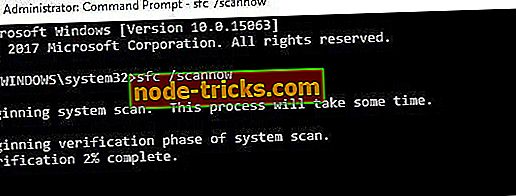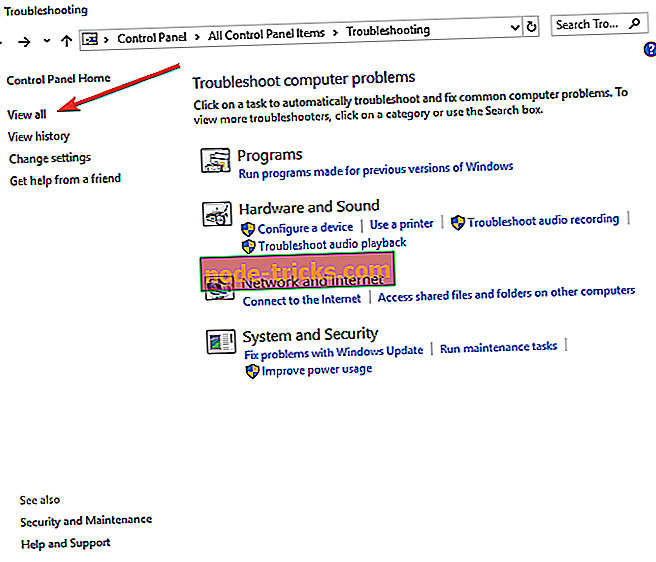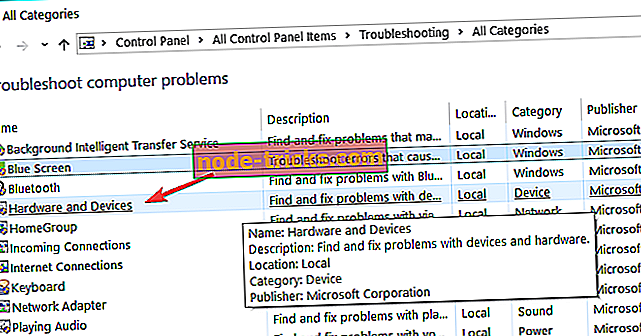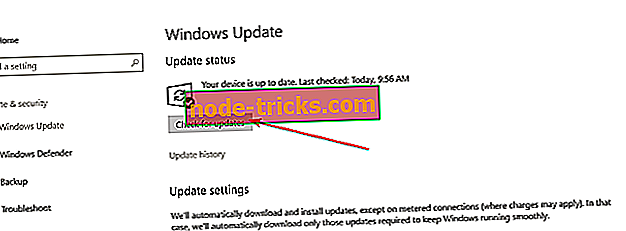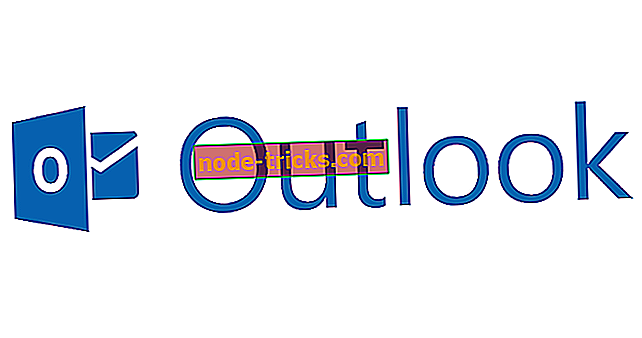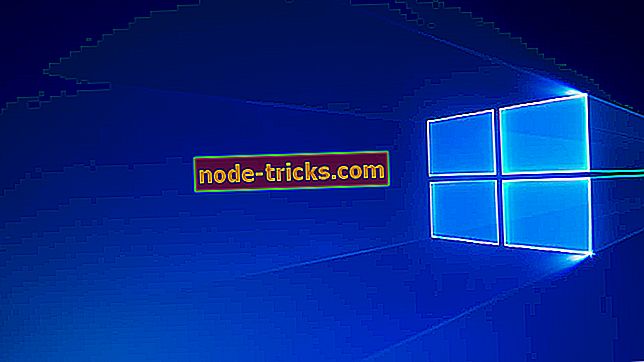Korjausvirhe 0x802A0002: Sammutus oli jo kutsuttu tähän kohteeseen
Mitä tehdä, jos saat virheilmoituksen 0x802A0002 Windows 10: ssä?
- Käytä SFC-skannausta
- Käytä laitteiden ja laitteiden vianmääritystä
- Päivitä laiteajuri
- Asenna ohjain uudelleen
- Suorita järjestelmän palauttaminen
- Suorita Windows-päivitykset
- Vaihda kyseinen laite
Saitko virheen 0x802A0002: Sammutus oli jo kutsuttu tähän kohteeseen tai sen omistamaan kohteeseen ? Älä huoli, näytämme sinulle, miten tämä ongelma korjataan.
Monet Windows-käyttäjät kohtaavat tämän kehotuksen, kun laitteeseen, kuten hiiriin, näppäimistöön, USB: hen, peukaloihin, mobiililaitteisiin jne. On liitetty järjestelmään.
Virheviivettä seuraa sulkeminen "Laitehallinnasta", joka osoittaa, että laitteella on ongelma. Ongelma voidaan kuitenkin jäljittää joko laitteistoon tai laitteistoajuriin.
Jos etsit parhaita ratkaisuja ratkaisun ratkaisemiseen, tämä sulkeminen oli jo kutsuttu tähän kohteeseen tai sen omistamaan kohteeseen; olemme luetelleet parhaat mahdolliset ratkaisut:
SOLVED: Shutdown oli jo kutsuttu tähän kohteeseen
Ratkaisu 1: Käytä SFC-skannausta
Haittaohjelmat tai virustartunta voi korvata laitteistoajurin, mikä aiheuttaa virheongelman. SFC tarkistaa ja korjaa korruptoituneita järjestelmätiedostojen rikkomuksia. tämä soveltuu myös ratkaistakseen "esine, joka on jo kutsuttu tähän kohteeseen tai sen omistamaan kohteeseen".
Näin voit suorittaa SFC-skannauksen Windows 10 -käyttöjärjestelmässä:
- Siirry Käynnistä> Kirjoita "komentokehote"> Napsauta "Komentorivi ajaa järjestelmänvalvojana"
- Komentorivillä on sfc / scannow.
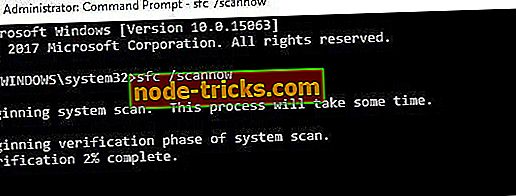
- Odota, että prosessi on valmis.
- Sulje sitten komentokehote
Vaihtoehtoisesti voit käyttää ennakoivia työkaluja, kuten CCleaner tai muita PC: n puhdistustyökaluja korjaamaan korruptoituneita järjestelmätiedostoja Windows-rekisterissä.
Jos olet kokeillut tätä menetelmää, sinulla on edelleen "sammutuksen jo kutsuminen tähän kohteeseen tai sen omistavan objektin kehotteeseen", haluat ehkä siirtyä seuraavaan menetelmään.
Ratkaisu 2: Käytä laitteiden ja laitteiden vianmääritysohjelmaa
Toinen yksinkertainen tapa ratkaista tämä virhe on suorittaa laitteisto- ja laitteiden vianmääritys. Tämä vianmääritysohjelma tarkistaa mahdolliset ongelmat ja korjaa ne. Lisäksi se mahdollistaa uusien laitteiden asennuksen helposti.
Näin voit suorittaa vianmääritysohjelman seuraavasti:
- Valitse Käynnistä> Valitse ohjauspaneeli.
- Siirry nyt oikeassa yläkulmassa olevaan "View by" -toimintoon, napsauta avattavia nuolia ja valitse sitten "Large icons".
- Valitse Vianmääritys> Napsauta vasemmanpuoleisen ruudun Näytä kaikki -vaihtoehtoa.
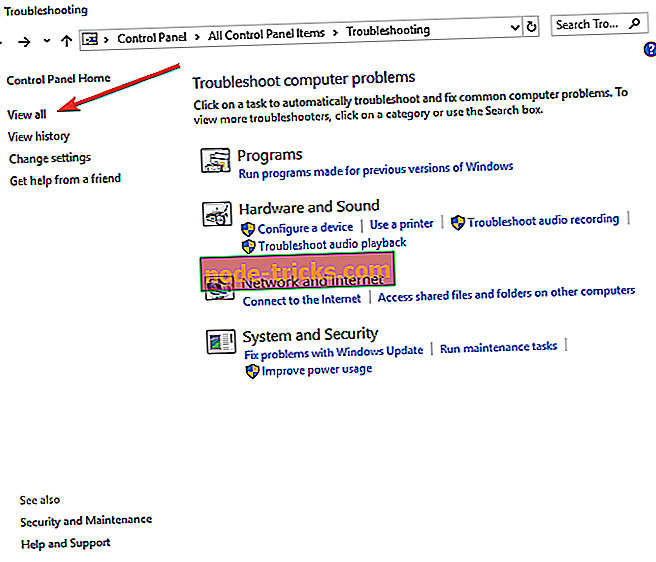
- Napsauta ”Laitteisto ja laitteet”.
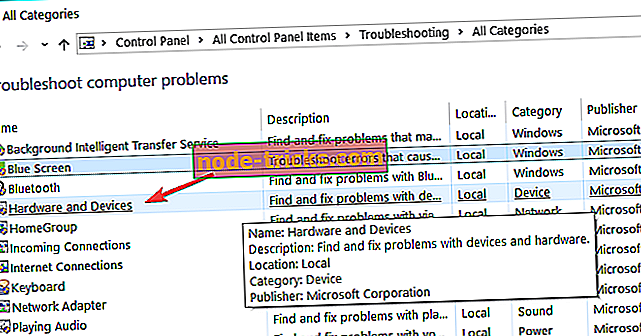
- Suorita vianmääritys noudattamalla kehotteita.
Jos "seisokki on jo kutsuttu tähän kohteeseen tai sen omistamaan kohteeseen", ongelma ei poistu, siirry seuraavaan menetelmään.
Ratkaisu 3: Päivitä laiteohjain
Vanhentuneet tai vanhat laiteajurit voivat aiheuttaa virheen 0x802A0002. Siksi sinun pitäisi päivittää laiteajuri.
Päivitä ohjain seuraavasti:
- Siirry Käynnistä> Kirjoita “Laitehallinta” ja paina ”Enter” -näppäintä.
- Laajenna napsauttamalla kyseisen laitteen luokkaa (kuten USB, hiiret, näppäimistöt jne.).
- Napsauta hiiren kakkospainikkeella kyseistä ohjainta ja napsauta ”Päivitä ohjainohjelmisto”.
- Päivitä laiteohjain ohjeiden mukaisesti.
Vaihtoehtoisesti voit käyttää TweakBitin ohjainpäivitystoimintoa (Microsoftin ja Nortonin hyväksymää) päivittämään automaattisesti vanhentuneet laitteistoajurit (ja muut ohjaimet) tietokoneellesi.
Ratkaisu 4: Asenna ohjain uudelleen
Laitteiston uudelleenasentaminen voi myös korjata virheen 0x802A0002: suljin kutsuttiin jo tähän kohteeseen tai sen omistamaan kohteeseen.
Näin voit tehdä tämän:
- Napsauta hiiren kakkospainikkeella Käynnistä> Valitse ”Ohjauspaneeli”
- Kaksoisnapsauta Järjestelmä> Napsauta Laitteisto-välilehteä ja valitse sitten Laitehallinta.
- Laajenna napsauttamalla kyseisen laitteen luokkaa (kuten hiiret, näppäimistöt, USB jne.).
- Napsauta vastaavaa ohjainta hiiren kakkospainikkeella> Napsauta ”Poista” ja noudata sitten kehotteita.
- Käynnistä tietokone uudelleen. Windows tunnistaa automaattisesti laitteiston muutoksen.
- Lataa ja asenna laitteiston ohjain virallisen valmistajan verkkosivustolta tai Microsoftin ohjaimen latauskeskuksesta.
- LUE myös : FIX: Windows ei voi muodostaa yhteyttä kaikkiin verkkoajureihin
Ratkaisu 5: Suorita järjestelmän palauttaminen
Joskus tämä ongelma ilmenee viimeisimmän ohjelman asennuksen seurauksena. Järjestelmän palauttaminen on ominaisuus, joka palauttaa järjestelmän takaisin tiettyyn palautuspisteeseen, luultavasti ennen viimeisintä ohjelman asennusta.
Voit suorittaa järjestelmän palauttamisen Windows 10 -tietokoneessa seuraavasti:
- Paina virtapainiketta, kunnes Automaattinen korjaus -viesti tulee näkyviin.
- Valitse Vianmääritys> Lisäasetukset> Järjestelmän palauttaminen.
- Valitse nyt käyttäjätunnuksesi ja anna salasana.
- Napsauta Seuraava, valitse haluamasi palautuspiste ja palauta tietokoneesi noudattamalla näyttöön tulevia ohjeita.
- Kun tietokone on palautettu, tarkista, onko ongelma edelleen näkyvissä.
Jos et ole luonut palautuspistettä aikaisemmin tai ehkä "järjestelmän palauttaminen" ei ratkaissut ongelmaa, sinun on ehkä siirryttävä seuraavaan ratkaisuun.
Ratkaisu 6: Suorita Windows-päivitykset
Windows-päivitykset raportoivat kiinteästi 0x802A0002: Shutdown oli jo kutsuttu. Tämä johtuu siitä, että puuttuvat tai vanhentuneet laiteajurit asennetaan automaattisesti. Tämän vuoksi voit yrittää käyttää Windows-päivitystä ongelman ratkaisemiseksi.
Voit suorittaa Windows-päivityksen seuraavasti:
- Siirry Käynnistä> kirjoita hakukenttään "päivitys" ja jatka napsauttamalla "Windows Update".
- Tarkista Windows Update -ikkunassa päivitykset ja asenna saatavilla olevat päivitykset.
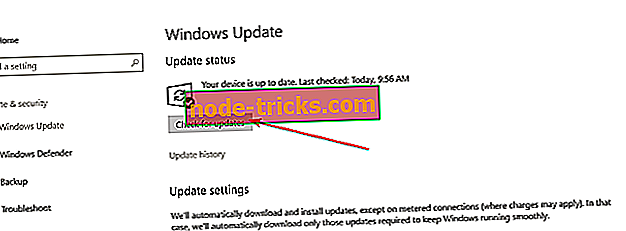
- Kun päivitys on valmis, käynnistä Windows-tietokone uudelleen.
Ratkaisu 7: Vaihda kyseinen laite
Joitakin ulkoisia laitteita ei voida helposti korjata teknisen puutteen ja niiden mikrotilan vuoksi. Esimerkiksi viallinen USB-asema ei ole helposti korjattavissa joidenkin tietokoneen teknikoiden toimesta.
- LUE ALSO : Korjaa: Windowsin asennus ei voinut määrittää, että se toimii tämän tietokoneen laitteistossa
Vahvistetun laitteen vaihtaminen on lopullinen ratkaisu; tämä johtuu siitä, että uusi laitteisto asennetaan uudelleen yhteyden jälkeen. Vaikuttavalla laitteella voi myös olla mikrokysymyksiä, joita ei ehkä voida helposti korjata.
Jos kyseisellä laitteistolla ei ole takuua korvaukselle, voit ostaa uuden Amazon-laitteesta tai paikallisesta tietokoneliikkeestä.
Näiden ratkaisujen pitäisi korjata 'Virhe 0x802A0002: sammutus oli jo kutsuttu tähän kohteeseen tai sen omistavaan kohteeseen'.
Pidätkö mielessäsi mahdolliset ongelmat, joita emme maininneet tässä virassa? Jos sinulla on kysymyksiä tai ehdotuksia, kommenttien osa on alla.
LIITTYVÄT TARKASTUKSET TARKISTA OUT: